Hogyan kell túlhajtani a grafikus kártyát a jobb teljesítményért

Ha egy kis extraet akarsz oomph a számítógép grafikus kártyájából anélkül, hogy tonna készpénzt költene egy új modellre, a GPU túlhajtása meglepően egyszerű módja annak, hogy elinduljon. És ez valóban egyszerűvé vált, legalábbis a Windows-alapú számítógépeken, amíg a folyamat időigényes, nem igényel semmilyen speciális tudást vagy fejlett ismereteket. Itt van, hogyan megy hozzá.
Figyelem: míg a kockázat meglehetősen alacsony, még mindig fennáll annak a lehetősége, hogy a GPU túlhajtása megrongálhatja a számítógép más összetevőit. Legyen óvatosan, és ne pereljen be minket, ha tornyot kap, vagy elrabolja az autóját.
Amire szüksége lesz
Mielőtt elkezdenénk, szükséged lesz egy pár dolgra:
- Windows alapú számítógép: Lehetőség van a GPU-k makroszintű és Linux-on történő felülbírálására, de a Windows még mindig hatalmas árrésszel rendelkezik a PC-játékok otthonában, ezért ezt fogjuk használni ebben az útmutatóban.
- Diszkrét grafikus kártya: A PCI-Express alapú asztali kártyák továbbra is az elsődleges eszközök a high-end PC-játékok lejátszásához. Ez az útmutató a laptopok AMD és NVIDIA mobilkártyáinak kell működnie, de nem igazán ajánljuk azok túlhajtását, mivel a hőelvezetés sokkal nehezebb a laptopokban. Ne próbálja ezt az Intel grafikával vagy más integrált rendszerekkel.
- A benchmarking eszköz: Szükséged lesz valamire, ami megnyomja a kártyád abszolút maximális értékét, hogy tesztelje stabilitását, amikor túlhajtod. Használhatja a beépített benchmarkot az egyik kedvenc PC-játékodban, vagy egy külön programhoz, amely a benchmarking számára készült. Szeretjük az Unigine Heaven-t, hiszen a futás közben megjelenő statisztikák, például az órajel és a GPU hőmérséklete nagyon hasznos, ha csak egy monitorod van.
- MSI Afterburner: Ez a Windows alapú GPU overclocking svájci hadserege. Ne tévesszen meg a név: bár a szoftver az MSI grafikus kártya-készítőtől ingyenes, nem szükséges MSI-kártya, akkor bármilyen NVIDIA vagy AMD-alapú GPU-n kell működnie.
- GPU-Z: Egy másik tűzés a PC túlhajtásából. A legjobb, ha nyitva marad, miközben dolgozik, hogy valós időben nézze meg az eredményeket.
Miután az összes eszköz telepítve van és készen áll az indításra, kezdjük el.
Első lépés: a Google kártya
Minden grafikus kártya különbözik: az NVIDIA vagy az AMD alaprajzában, az ASUS vagy a Sapphire által gyártott testreszabásokban, és természetesen a gyártási folyamat apró változataiban és hiányosságaiban. A GPU-k rendkívül összetett gépek, itt nem játszunk Happy Meal játékokkal.
A lényeg az, hogy a túlhajtás eredményei a gépre és a kártyára vonatkoznak. Csak azért, mert valaki más ASUS GTX 970 STRIX-el kapott egy eredményt, nem jelenti azt, hogy ugyanazt az eredményt kapja - át kell mennie a (hosszú) folyamaton, hogy megnézze, a te kártya képes kezelni.
Ez azt jelenti, hogy a búvárkodás előtt a lehető legjobban tudnia kell a hardverről. Végezzen egy Google-keresést a kártya modelljével és a „túlhajtással”, hogy lássa az eredményeket, amelyeket mások csak azért kapnak, hogy egy ballpark-becslést kapjanak, és megtanulják az adott lapjait.

Például, az én kártyám, egy NVIDIA GeForce GTX 970, egy meglehetősen híres memória problémával rendelkezik, ami a videó RAM utolsó felét teszi sokkal rosszabbnak, mint a másik 3.5GB. Ez nem igazán befolyásolja a GPU-k túlhajtására tett erőfeszítéseimet, ezért megyek tovább és folytatom. A „GTX 970 overclock” generikus keresése rengeteg témát tár fel a Tom hardver és az NVIDIA hivatalos fórumain, egy teljes speciális útmutatót az ExtremeTech-ről és néhány YouTube-videókról. Az eredmények folytatása a folytatás előtt csak hasznos lehet.
Ó, és amíg elkészíted, jó ideje ellenőrizni és megnézni, hogy a legfrissebb videokártya-illesztőprogramot futtatja-e.
Második lépés: A készlet konfigurációjának összehasonlítása
Annak érdekében, hogy megtekinthesse a munkájának eredményeit, először meg kell látnia, hogy honnan indul. Tehát, mielőtt bármilyen túlhajtást hajt végre, futtassa a benchmark eszközt, hogy egy alapszintű olvasatot kapjon. Győződjön meg róla, hogy a grafikus beállításokat magasra hajtja - mindegyik referenciaértéket a GPU 100% -ára kell tolnia. (Ellenőrizze a GPU-Z-t, ha a referenciaértéket futtatja, vagy azt követően ellenőrizze, hogy a kártya 100% -ra tolta-e, ha nem, akkor forgassa el a grafikus beállításokat a benchmark programban).

A tesztekhez három különböző referenciaértéket használtam, így a GTX 970-es készletemben az Afterburner alkalmazásban bekövetkezett változások előtt az eredmények így:
- A háború árnyéka benchmark: 40,9 átlagos FPS, 79,9 maximum, 24,2 minimum
- 3D Mark Sky Diver: 33683 grafikus pontszám, 7814 fizikai pontszám, 16826 kombinált pontszám
- Mennyország: 1381 teljes pontszám, 54,8 átlagos FPS, 123,6 maximum, 24,5 minimum
Mentse el az eredményeket bármilyen formátumban. (Egyes játékon belüli benchmarkok nem rendelkeznek mentési lehetőséggel, de csak leírhatja őket.) Ha a Heaven-t használja, vegye figyelembe, hogy ahhoz, hogy ténylegesen rögzítsen egy futást, kattintson a „Benchmark” gombra a bal felső sarokban.
Harmadik lépés: Használja a Afterburner-et a GPU órájának és feszültségének növeléséhez
Az Afterburner overclocking eszköz egy kicsit szenved a „gamer-esztétikától”, a szerencsétlen tendenciától, hogy a vállalatok a játékspecifikus eszközöket úgy tervezzék meg, hogy valami idegen anyahajóból nézzenek ki. De van két változó, amelyekre összpontosítunk: a GPU órajel sebessége és a feszültség. Az előbbi az a belső sebesség, amellyel a GPU magprocesszora futtatta magát, és ez utóbbi az, hogy mennyi volt a feszültség a kártyáknak a PC tápegységéből..
Ezeknek az értékeknek a megváltoztatása a GPU-t és a számítógépet egészében instabillá teheti. A cél az, hogy óvatosan emelje az órajelet és a feszültséget, amíg a stabilitási problémákba nem kerül, majd húzza vissza és álljon le egy stabil maximumra. Ne feledje, hogy a Afterburner legújabb verziójában előfordulhat, hogy a Beállítások gombra kell kattintania (a sebességváltó ikonjára), és engedélyeznie kell a „Feszültségvezérlés feloldása” opciót, mielőtt a csúszka elérhetővé válik.
 Indítás előtt nyomja meg a beállítási ikont (a „ventilátor sebessége” alatt), és engedélyezze a feszültségvezérlést a menüben.
Indítás előtt nyomja meg a beállítási ikont (a „ventilátor sebessége” alatt), és engedélyezze a feszültségvezérlést a menüben. Jegyezze fel az állomány beállításait itt (egy képernyőkép lehet hasznos). Akkor azt szeretné, ha úgy dönt, hogy visszatér az eredeti konfigurációjához.
Először módosítsa az órajel sebességét. Emelje fel 10-20 MHz-rel, majd alkalmazza a beállítást a pipa gombbal. Ellenőrizze azt a vágyat, hogy a nagyobb darabok felgyorsítsák az órát - ez egy nagyszerű módja annak, hogy teljesen összeomlik a számítógépet, és ezt a folyamatot megállítja.
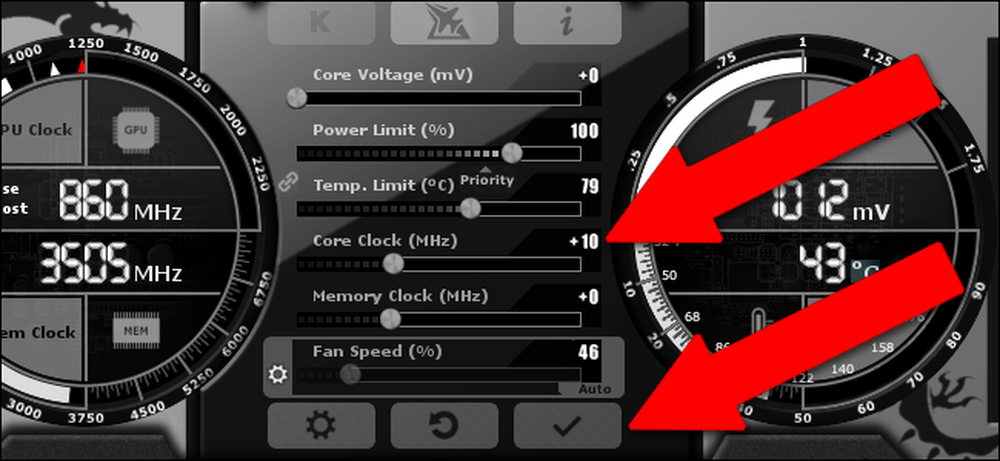 Hajtsa fel a központi órát 10-20MHz-rel, majd nyomja meg az „Apply” gombot.
Hajtsa fel a központi órát 10-20MHz-rel, majd nyomja meg az „Apply” gombot. Ellenőrizze a GPU-Z-t, hogy megbizonyosodjon arról, hogy a GPU az új magóra-értéket használja. Az Afterburner változásainak alkalmazása után a GPU-Z-nak meg kell jelennie az alapértelmezett „aktív” órát és az újonnan alkalmazott overclockot a „Default Clock” és a „GPU Clock” mezőkben..
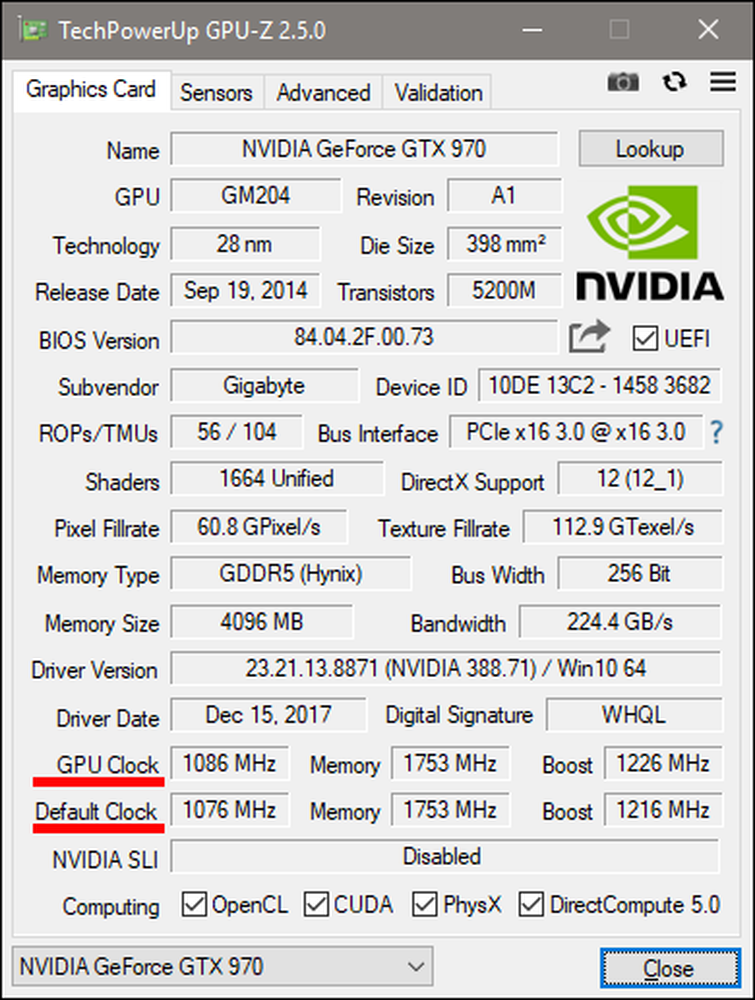
Most futtassa az egyik benchmark eszközt. Éppen jobb FPS értékeket és pontszámokat kell észrevenni.
Ha minden zökkenőmentesen megtörténik, ismét dörzsölje az órát, és futtassa újra a benchmarkot. Ismételje meg ezt a folyamatot mindaddig, amíg 1) a benchmark program összeomlik, 2) a GPU-illesztőprogram összeomlik, vagy 3) elkezd látni furcsa vizuális tárgyakat a benchmark grafikájában, mint a kis fekete blokkok vagy színes statikus. Ez egy instabil túlhajtás eredménye.
Ha ez megtörténik, a következő két dolog közül választhat: visszaállíthatja az utolsó MHz-es besorolást, ahol a számítógépet nem érte el, és keressen egy enyhe overclock-ot… vagy növelheti a GPU-feszültséget, hogy még nagyobb legyen . Növelje azt 5 mV-val, és futtassa újra a referenciaértéket - remélhetőleg, meg kell találnia, hogy ezek a tárgyak és összeomlások eltűnnek, és a dolgok ismét stabilak.
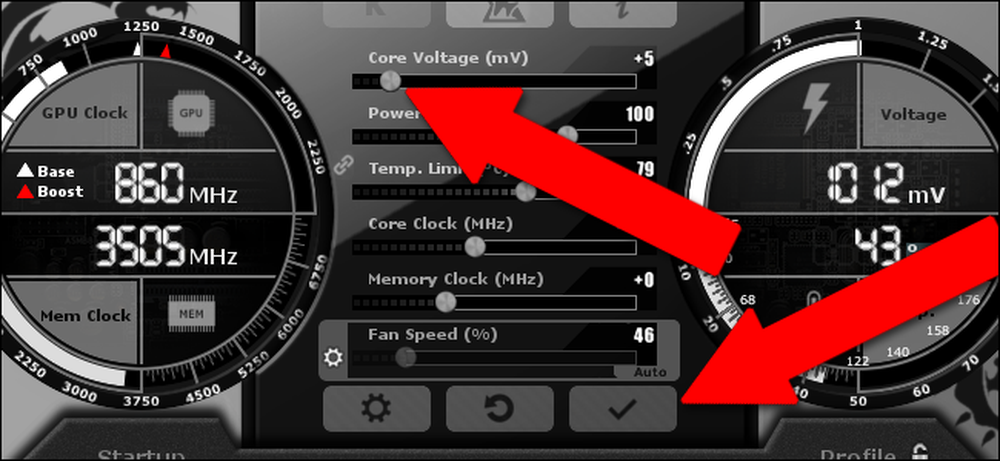
Ismételje meg ezt a folyamatot, 10MHz-es ütközésig a magóra, amíg meg nem látja a pontokat vagy összeomlik a referenciaértékeket, 5mV-t (milivolts) felemel a processzorra, futtassa újra a referenciaértéket, és nézze meg, hogy stabil-e. Öblítse le és ismételje meg.
Ne feledje, hogy ha úgy dönt, hogy növeli a feszültséget, ez növelheti a GPU hőmérsékletét is. Figyelje meg a hőmérsékletet - a Mennyország erre különösen hasznos, mivel alapértelmezés szerint megjeleníti a GPU órajel sebességét és hőmérsékletét. A GPU automatikusan futtatja rajongóit a szükséges hűtéshez, de van egy előre beállított maximális érték, amely megszakítja a leállást. Még a túlhajtás esetén is nem akarod elhaladni ezen a ponton, és a határ határán való hevítés valószínűleg rossz ötlet. Próbálja meg, hogy a GPU-t legalább néhány fok alatt tartsa a „Temp. Limit ”érték az Afterburner-ben, még hosszabb használat után is. Ennek a maximális határértéknek a beállítása a gyártó korlátánál lehetséges, de növeli a kártya károsodásának veszélyét.
Miután megérkezett az órajel és a feszültség, ami már nem tartható fenn, mert túl magas a hőmérséklet, vagy azért, mert nem tűnik el az ütközések és az utolsó stabil óra- és feszültségértékek visszaszorításának megszüntetése. Ez az utolsó vége.
Negyedik lépés: A stressz tesztelje a végső óráját
A fő PC-jén több órás bukfencelés után + 210 mHz-re érkeztem az órajelen egy + 5 mV-os feszültségnöveléssel. A referenciaértékeim a következők:
- A háború árnyéka benchmark: 44,3 átlagos FPS, 72,2 maximum, 24,1 minimum
- 3DMark Sky Diver: 33797 grafikus pontszám, 7808 fizikai pontszám, 16692 kombinált pontszám
- Mennyország: 1512 teljes pontszám, 60,0 átlagos FPS, 134,3 maximum, 27,3 minimum
Mint látható, ez körülbelül egy tíz százalékos bump a pontszámok, kivéve a 3DMark, ami sokkal szerényebb. Valószínűleg tovább tudtam volna növelni a dolgokat egy kicsit bonyolultabb, vagy egy jobb hűtő hardverbeállítással, és a hajlékonysággal való hajlandóságot. Nem érdekel különösebben, hogy ez egy jó módja a kártya megolvasztásának.
Miután megtalálta a „végleges” beállításokat, javasoljuk a Mennyország forgatását, és hagyja, hogy egy órát vagy két órát fusson. Ez a kártya stabilitásának tesztelését teszi lehetővé hosszabb játékszakaszok esetén - nem ritka, hogy hosszabb használat esetén kumulatív feszültség van a kártyán, különösen a hőtermelés szempontjából. Ha a referenciaérték hosszabb ideig fut, jó, hogy menjen, de előfordulhat, hogy ismételten vissza kell térítenie az overclock-ot, ha összeomlik vagy kiterjesztett futás közben artifaktumokat mutat..

Miután sikeresen futtattad a Heaven-t pár órára, bármilyen probléma nélkül, elég magabiztosan mondhatod, hogy elérte a stabil túlhajtást. Gratulálunk!
Befejezés kikapcsolva: Memória óra, ventilátorkezelés és profilok
A Afterburner segítségével megnövelheti a GPU memóriájának órajelét is. Ez előnyökkel járhat, de sokkal finomabbak, mint a processzor órája és feszültsége, így hacsak nem hajlandó több órát tölteni egy 1-2% -os teljesítménynövekedésért, csak kihagynám. Ugyanez az általános folyamat érvényes, de a kis dudorok, teszt, ismétlés, visszaesés, amikor elveszted a stabilitást.
Ezen túlmenően, az Afterburner képes kezelni a ventilátor sebességét a GPU-n, de alapértelmezés szerint „automatikus” módban van, és valószínűleg a legjobb, ha ott hagyja. A GPU automatikusan növeli vagy csökkenti a hűtőventilátorok sebességét.
Miután befejeztük az Afterburnerben lévő összes csípést, nézd meg az interfész jobb alsó sarkát. Győződjön meg róla, hogy a zár ikon ki van zárva (csak kattintson rá, ha nem), majd kattintson a hajlékonylemez „mentés” opciójára.
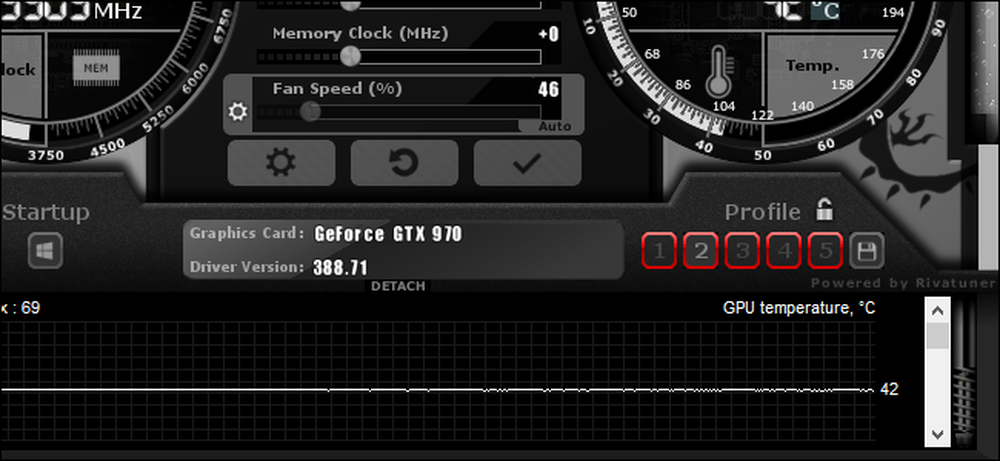
Amikor a számozott profil ikonjai pirosan villognak, kattintson a „2.” gombra. Állítsa vissza a beállításokat az alapértelmezettre, majd kattintson ismét a mentés gombra, majd az „1” -re. befejezte.
Ez akkor is hasznos, ha bármilyen problémát lefut a vonal mentén. Amint elkezdi a játékot, vegye fel a figyelmet az esetleges összeomlásokra. A legtöbb valószínűleg jól fog működni, de előfordulhat, hogy az egyik játék nem tetszik a túlhajtásnak és a tapasztalatok összeomlásának vagy más hibáinak..
Természetesen egyes játékok maguk is összeomlanak, függetlenül a GPU-n végzett változtatásoktól; egy véletlen összeomlás Kiesik 4 nem igazán ok a riasztásra, mivel a Bethesda RPG-k jól ismertek, hogy instabilak. Egy következetes ütközés, különösen, ha sok karakter és effekt van a képernyőn, és párosítva van egy illesztőprogram összeomlásával vagy teljes rendszerindítással, inkább a túlhajtás problémájára utal.
Ha valaha is problémákba ütközik, akkor csak betöltheti ezt az „1” -es profilt, és játszhat anélkül, hogy túlhajtaná. De ha már elvégezte a stressz tesztelését, akkor meg kell találnia, hogy van egy kis, de észrevehető növekedése a játékokban! Élvezze azokat a néhány extra képkockát másodpercenként, tudva, hogy keményen dolgozott nekik.
Kép hitel: Newegg




